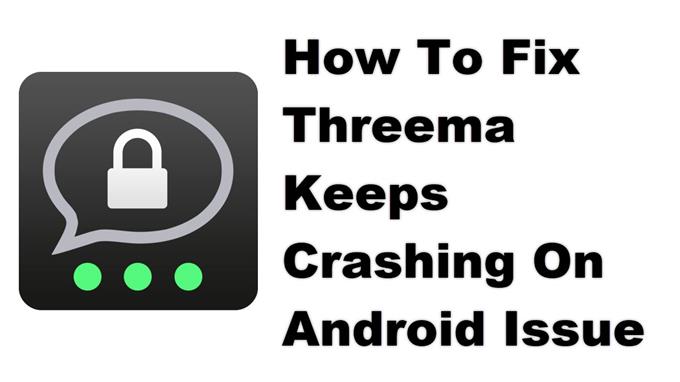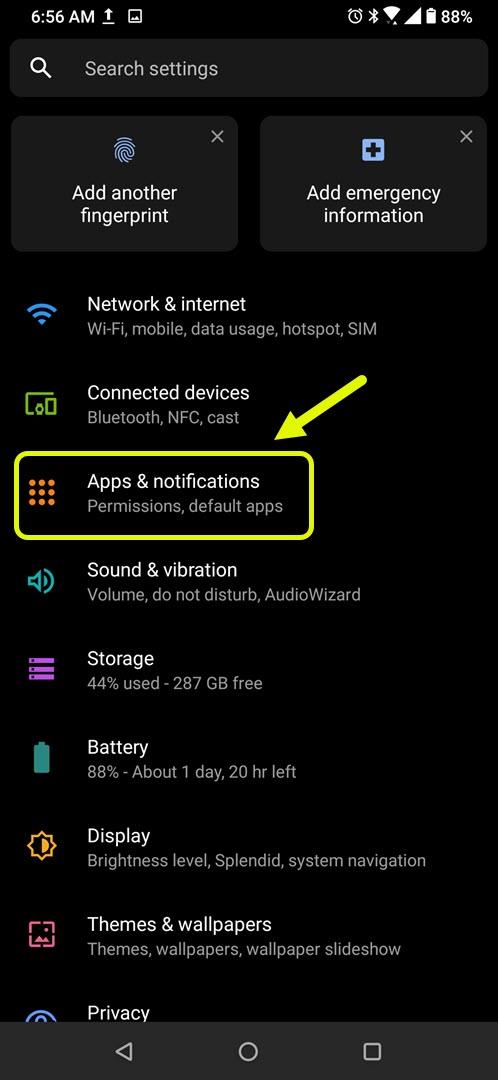Het Threema blijft crashen op een Android-telefoon. Het probleem treedt meestal op bij het starten van de app of zelfs als deze al actief is. Dit wordt meestal veroorzaakt door beschadigde tijdelijke gegevens of een beschadigd app-bestand. Om dit op te lossen, moet u een reeks stappen voor probleemoplossing op uw telefoon uitvoeren.
Threema is een veilige premium-app voor berichten die kan worden gedownload in de Google Play Store. Het werd voor het eerst uitgebracht in 2012 door het Zwitserse bedrijf Threema, dat de app onderhoudt en ontwikkelt. De belangrijkste focus is gebruikersgegevens die worden beschermd door de hoogste coderingssterkte met berichten die alleen toegankelijk zijn voor de afzender en ontvanger.
Wat te doen als Threema altijd crasht op uw Android-telefoon
Een probleem dat u kunt tegenkomen wanneer u deze app op uw mobiele apparaat gebruikt, is wanneer deze niet start vanwege een fout of omdat deze vastloopt. Hier is wat u moet doen om dit op te lossen.
Dingen om eerst te doen:
- Start de telefoon opnieuw op.
- Zorg ervoor dat uw telefoon werkt met de nieuwste softwareversie.
- Zorg ervoor dat Threema is bijgewerkt naar de nieuwste versie uit de Google Play Store.
- Zorg ervoor dat uw telefoon een goede internetverbinding heeft, of het nu gaat om wifi of mobiele data.
Methode 1: Wis de cache en gegevens van Threema
De eerste stap die u moet overwegen om het probleem op te lossen, is ervoor te zorgen dat het probleem niet wordt veroorzaakt door beschadigde gegevens in de cache. Om te controleren of dit het geval is, moet u de cache en gegevens van de app wissen. Houd er rekening mee dat de exacte stappen die u moet volgen, kunnen verschillen voor uw Android-apparaat.
Benodigde tijd: 3 minuten.
Tijdelijke gegevens van de app verwijderen
- Tik op Instellingen.
U kunt dit doen door vanuit het startscherm omhoog te vegen en vervolgens op het pictogram Instellingen te tikken.

- Tik op Apps en meldingen.
Hier kunt u uw app-instellingen beheren.

- Tik op Alle apps weergeven.
Hiermee worden alle apps weergegeven die op uw telefoon zijn geïnstalleerd.

- Tik op Threema.
Hiermee worden de app-toestemmingsmelding en opslaginformatie geopend.

- Tik op Opslag en cache.
Hiermee worden de app-opslag en machtigingsinstellingen geopend.

- Tik op Opslag wissen en Cache wissen en zorg ervoor dat u uw actie bevestigt.
Hiermee worden de tijdelijke gegevens verwijderd die zijn opgeslagen door de app.

Nadat de app is gereset naar de oorspronkelijke staat, controleert u of het probleem zich nog steeds voordoet.
Methode 2: Installeer Threema opnieuw om het crashprobleem op te lossen
Als het wissen van de cache en gegevens niet werkt, kan het probleem worden veroorzaakt door een beschadigde app. Als dit het geval is, moet u de app gewoon verwijderen en vervolgens een nieuwe versie downloaden en installeren vanuit de Google Play Store.
Na het uitvoeren van de bovenstaande stappen, zult u met succes het probleem oplossen dat Threema blijft crashen op het Android-apparaat.
Bezoek ons androidhow YouTube-kanaal voor meer video’s over het oplossen van problemen.
Lees ook:
- Hoe onbekende contacten in Threema te blokkeren